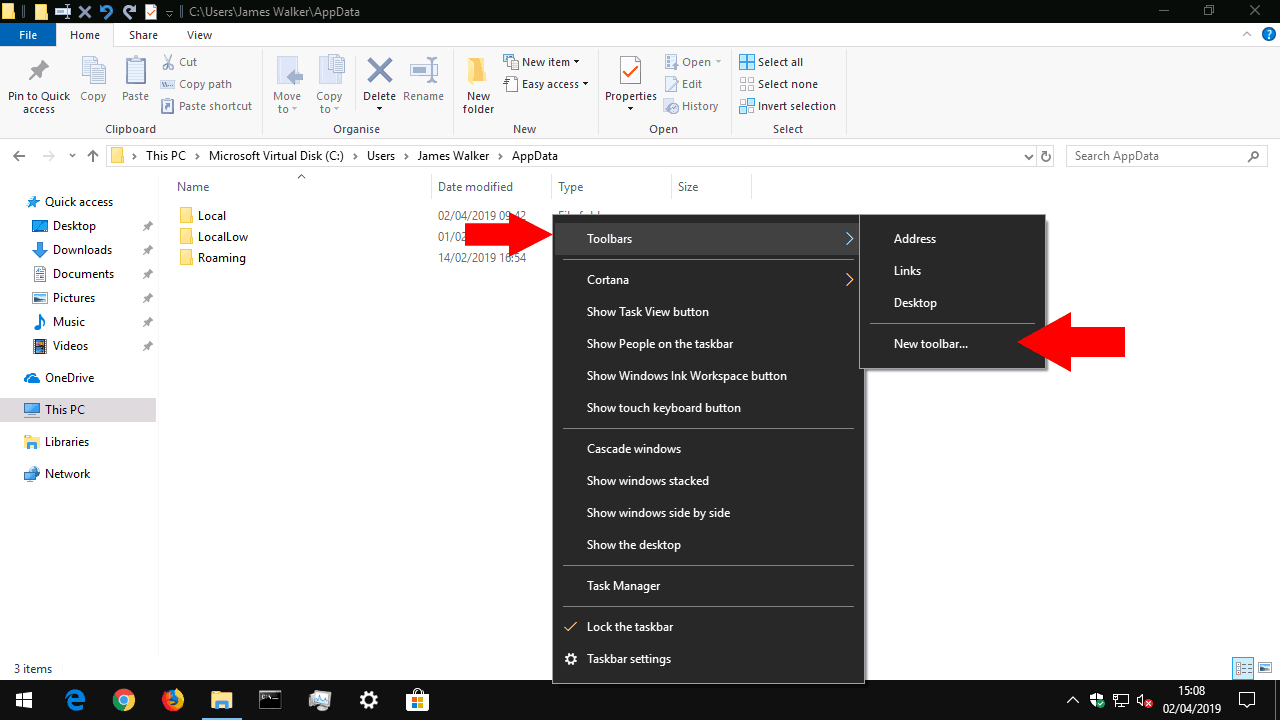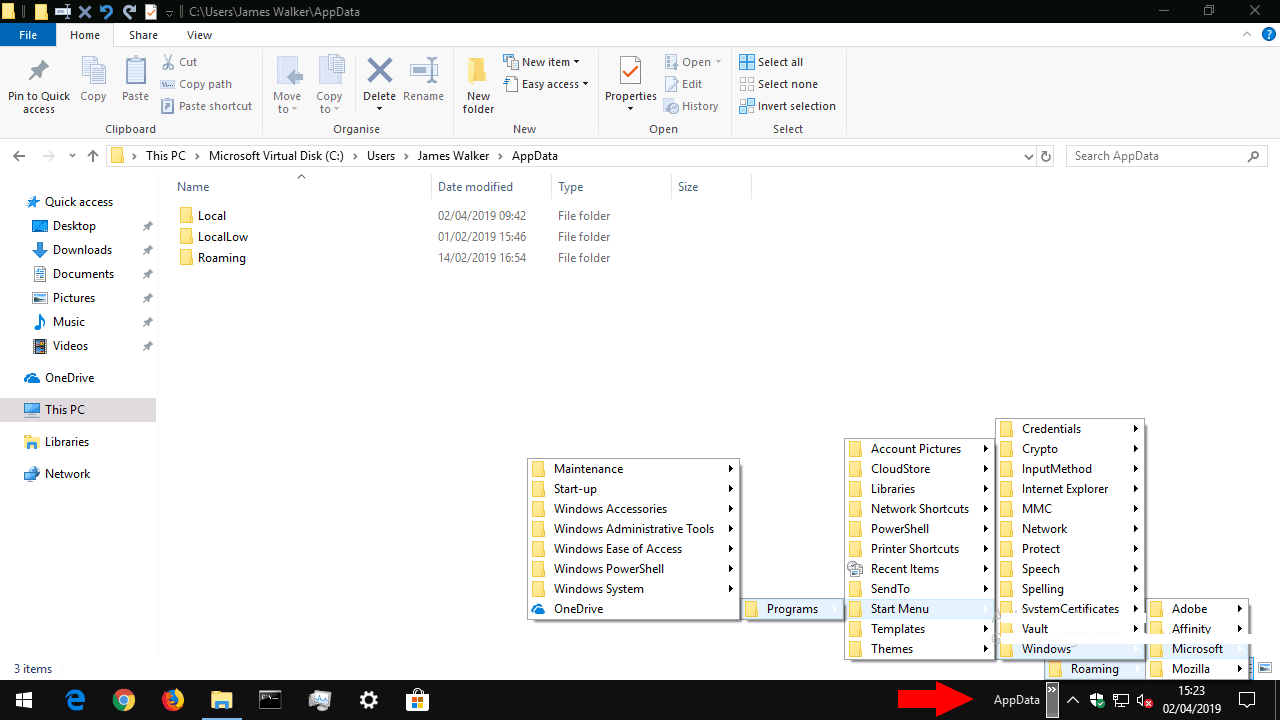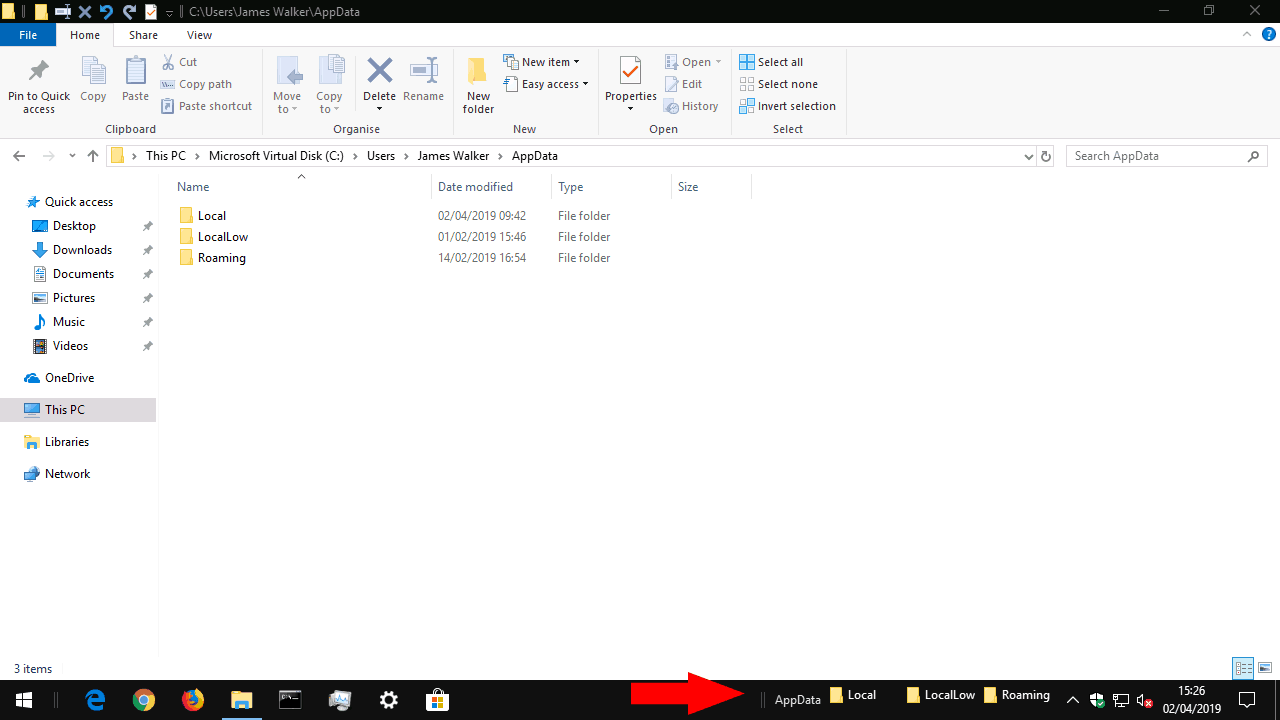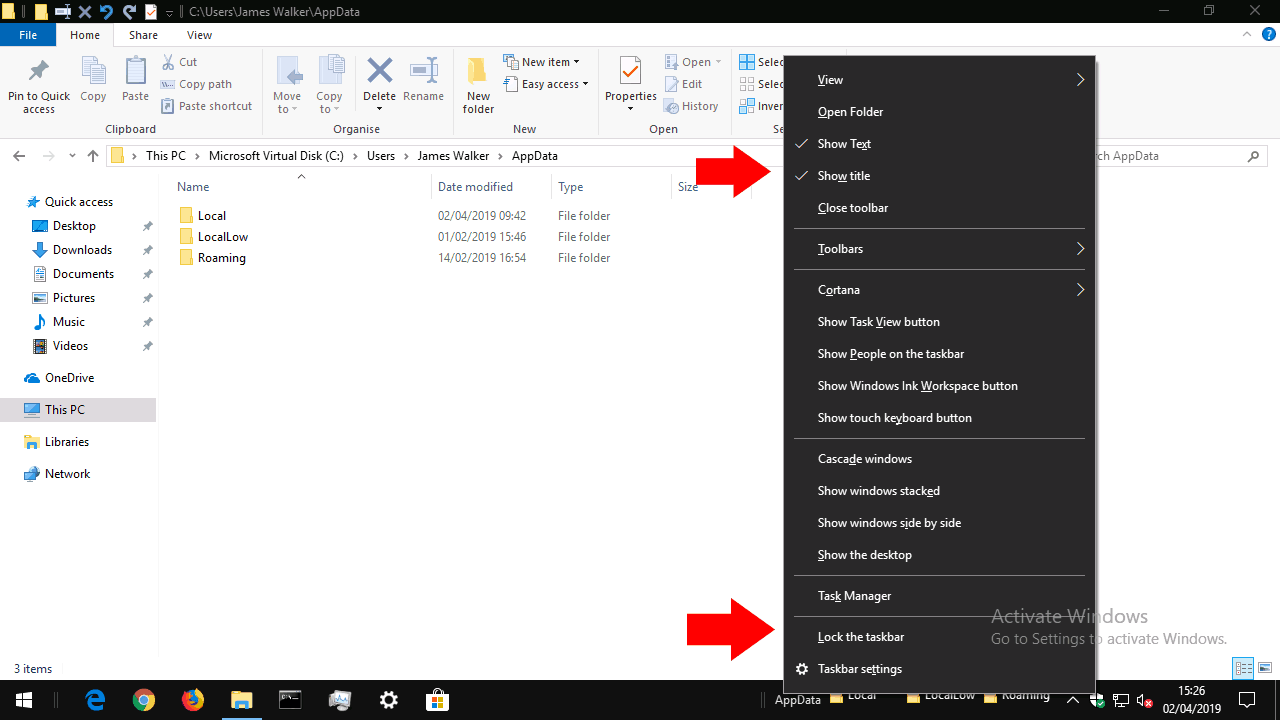Як створити панель інструментів на панелі завдань Windows 10
Панель завдань Windows 10 в основному використовується для запуску та перемикання між програмами. Ви також можете додати власні панелі інструментів, які дозволяють отримати доступ до вмісту будь-якої папки на вашому ПК. Якщо ви часто відкриваєте файли в певній папці, додавання панелі інструментів панелі завдань може зменшити кількість кліків, необхідних для пошуку вашого вмісту.
Панелі інструментів створюються, клацнувши правою кнопкою миші на панелі завдань і навевши курсор миші на “Панелі інструментів” у меню, що з’явиться. Тут ви побачите три панелі інструментів за замовчуванням, які можна додати одним клацанням миші. каталог, тоді як Адреса забезпечує введення URL-адреси безпосередньо на панелі завдань. Введіть URL-адресу та натисніть клавішу Enter, щоб вона відкрилася у вашому браузері за замовчуванням.
Щоб створити власну панель інструментів, натисніть «Нова панель інструментів…» у меню панелей інструментів. За допомогою засобу вибору файлів виберіть папку на своєму комп’ютері. Після натискання кнопки «OK» панель інструментів буде додана до панелі завдань. Клацніть піктограму «>>» поруч із її назвою, щоб переглянути поточний вміст папки, на яку вона вказує.
Щоразу, коли ви додаєте або видаляєте файли або папки всередині каталогу, вміст панелі інструментів панелі завдань також оновлюється. Це дає вам зручний спосіб отримати доступ до файлів у часто використовуваних папках, не відкриваючи Провідник файлів і не переглядаючи структуру каталогів.
Додавши панель інструментів, ви можете налаштувати її, вибравши показ або приховання її піктограми та мітки. Клацніть правою кнопкою миші панель завдань і зніміть прапорець біля пункту «Заблокувати панель завдань». Потім можна клацнути правою кнопкою миші на панелі інструментів і перемкнути параметри «Показати текст» / «Показати заголовок». Коли панель завдань розблокована, ви також можете переставити панелі інструментів, перетягуючи їх. Ви можете використовувати ручки захоплення поруч із назвою панелі інструментів, щоб розширити її ширину, яка розмістить її вміст безпосередньо на панелі завдань.
Закінчивши налаштування, не забудьте переблокувати панель завдань за допомогою опції «Заблокувати панель завдань». Це запобіжить будь-якому ненавмисному переміщенню елементів у майбутньому. Коли потрібно видалити панель інструментів, клацніть правою кнопкою миші та натисніть “Закрити панель інструментів”.